Kamu berada di akhir proyekmu di Adobe Illustrator dan telah membuat Knoten di tengah, tetapi masih ada detail terakhir yang hilang: Schleife. Dalam tutorial ini, kami akan menunjukkan kepadamu bagaimana cara mendesain Knoten, membuat penyesuaian terakhir, dan menempatkan Schleife dengan sempurna. Manfaatkan kesempatan ini untuk menyempurnakan desainmu dan pelajari teknik-teknik penting untuk membuat desainmu lebih hidup dan menarik untuk gestalten.
Temuan Utama
- Knoten dibuat dan dirancang di lapisan baru.
- Penggunaan warna bantu dan alat smoothing meningkatkan desain.
- Dengan alat gradien, kamu dapat membuat gradasi warna yang menarik.
- Duplikasi dan pemantulan lapisan memungkinkan desain Schleife yang simetris.
- Finalisasi desainmu dengan menyusun objek dan memberikan sentuhan terakhir.
Panduan Langkah-demi-Langkah
Pertama, kita mulai dengan membuat Knoten. Untuk itu, buatlah lapisan baru yang kamu beri nama “Knoten”. Pastikan lapisan lain terkunci untuk menghindari perubahan yang tidak sengaja.
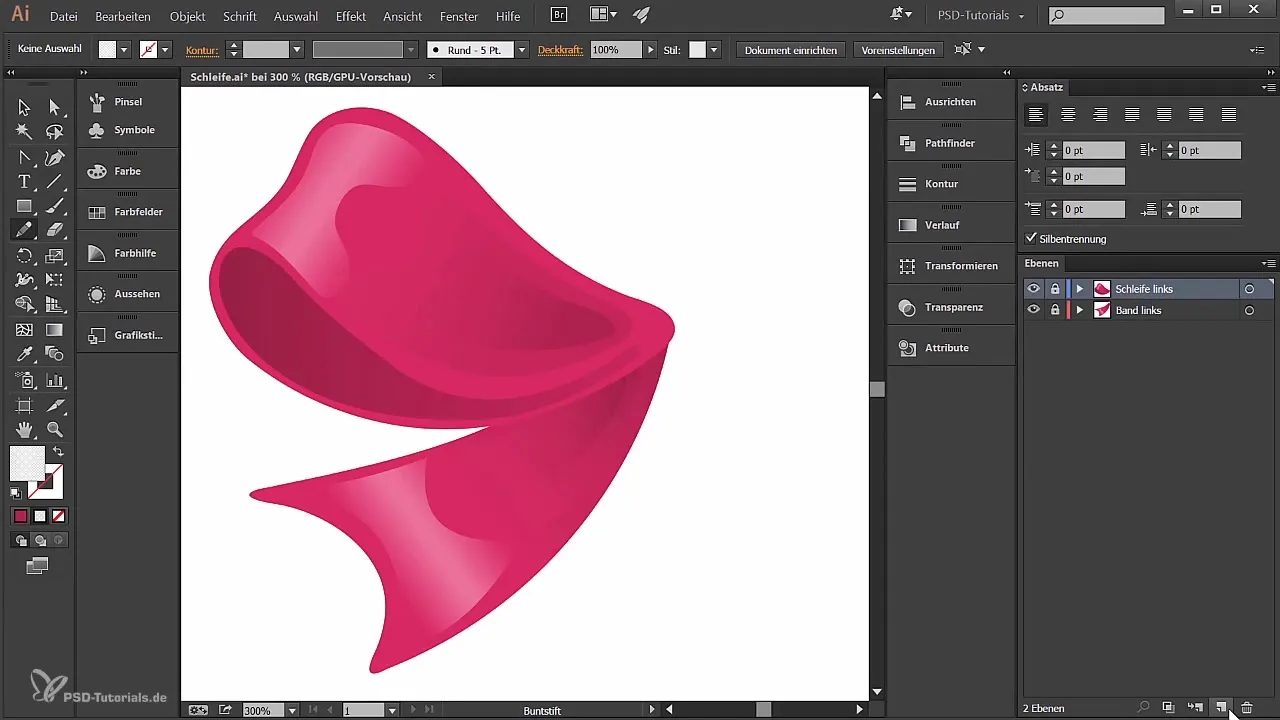
Sekarang, gunakan alat pensil warna untuk menggambar Knotenmu. Mulailah dari satu titik dan ikuti jalur yang diinginkan. Manfaatkan stabilitas alat untuk menghasilkan garis yang halus.
Setelah kamu melihat titik-titik yang tidak menguntungkan, penting untuk memperbaikinya. Pilih warna bantu untuk melihat lebih baik di mana penyesuaian diperlukan. Alat smoothing digunakan di sini untuk menyempurnakan garis-garis dan mengoptimalkan bentuk.
Setelah kamu membuat desain awal, kamu bisa memberikan warna pada bentuk tersebut. Pilih palet warna yang sesuai dengan sisa desainmu. Pastikan untuk menempatkan gambar dengan baik dan mungkin juga menyesuaikan ukuran sesuai kebutuhan.
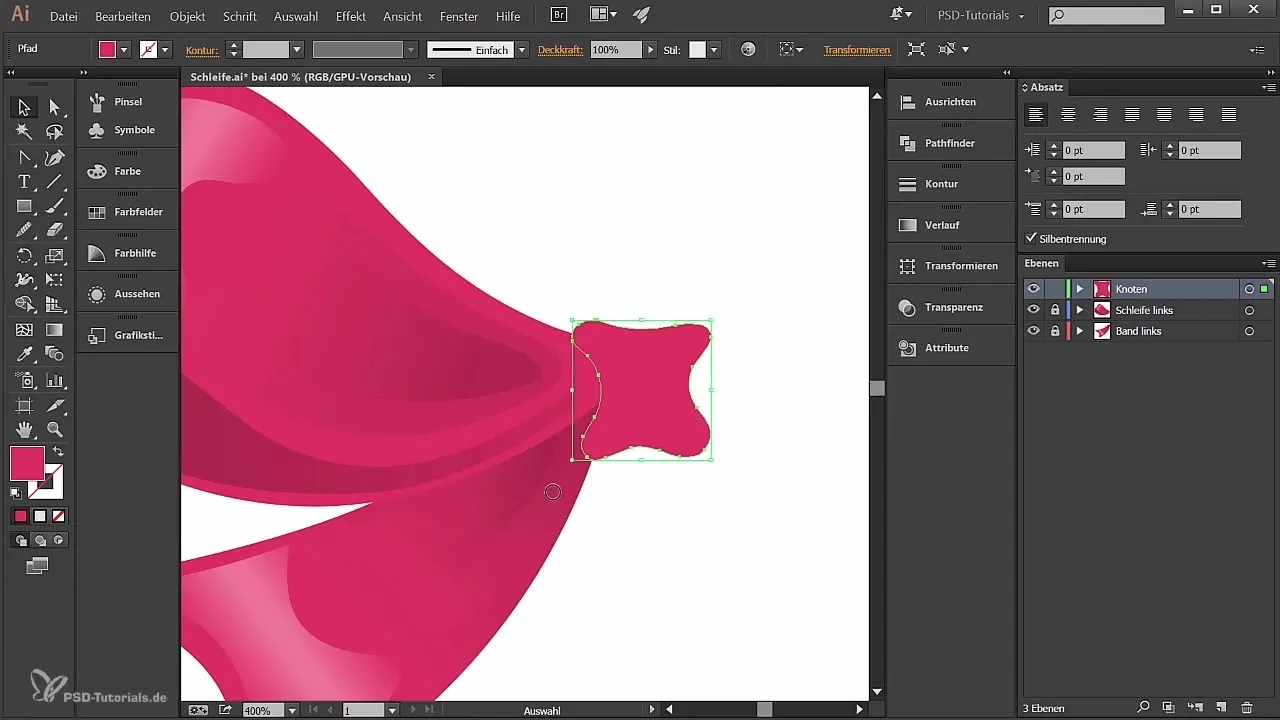
Untuk menyempurnakan Knoten lebih lanjut, gunakanlah alat pensil warna untuk mendesain refleksi cahaya di bagian atas Knoten. Shade Knoten dengan gradasi warna linier untuk meningkatkan efek tiga dimensi.
Gunakan alat gradien untuk menyesuaikan posisi dan warna bayangannya. Eksperimenlah dengan berbagai bentuk dan pengaturan untuk mendapatkan kesan visual terbaik.
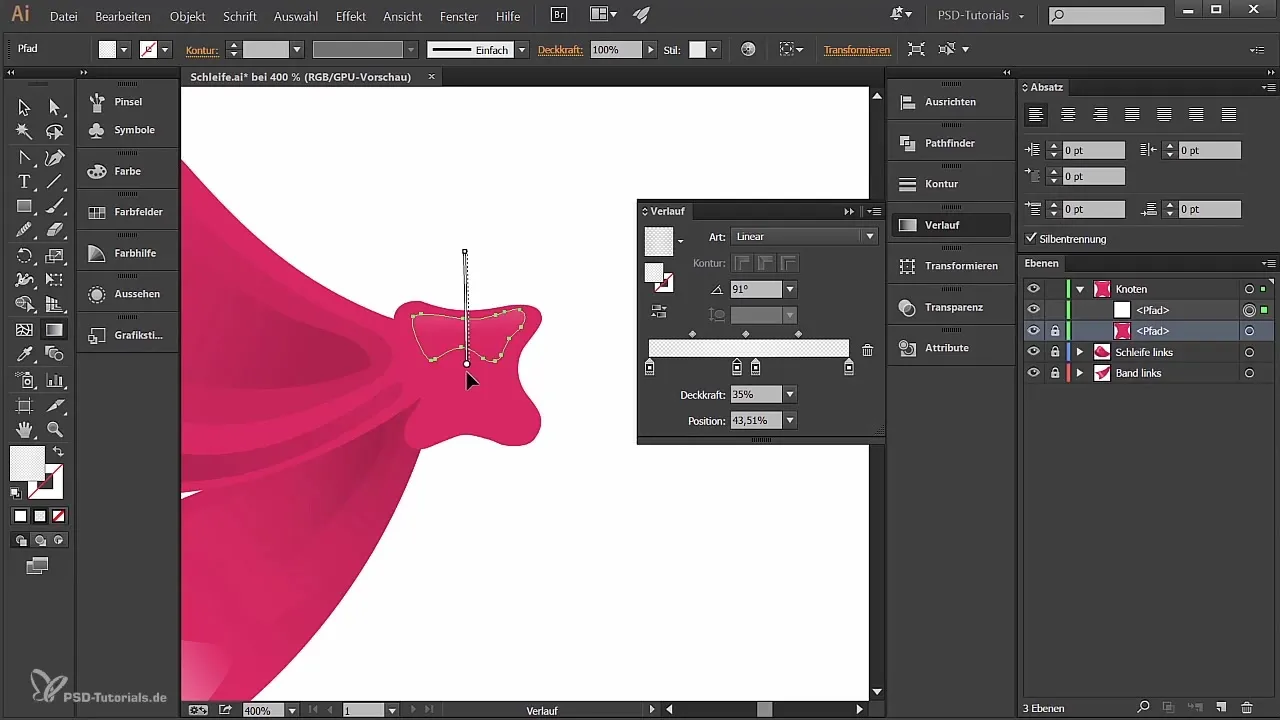
Tambahkan bayangan sekarang untuk memberikan kedalaman lebih pada Knoten. Ini dicapai dengan proses yang sama seperti sebelumnya, menggunakan lagi alat pensil warna dan gradasi linier.
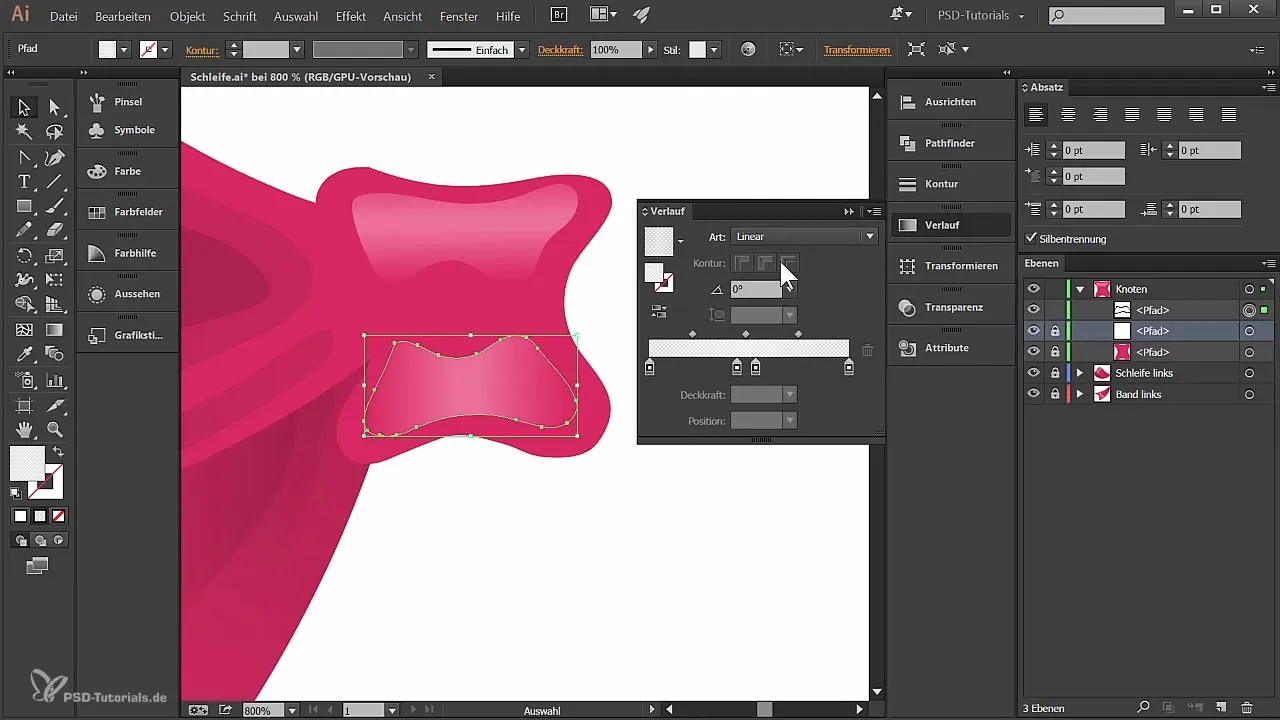
Dengan bayangan akhir, kamu bisa menambahkan gradasi linier untuk penutupan yang harmonis. Pastikan untuk menggunakan perangkat lunak dengan cara yang membuat semua warna dan penyorotan diposisikan dengan sempurna.
Sekarang, langkah-langkah yang dibutuhkan untuk membuat Knoten telah selesai. Yang kamu butuhkan sekarang adalah Schleife. Untuk membuat Schleife, duplikasikan lapisan Knoten dan buatlah lapisan baru dengan nama “Schleife rechts”.
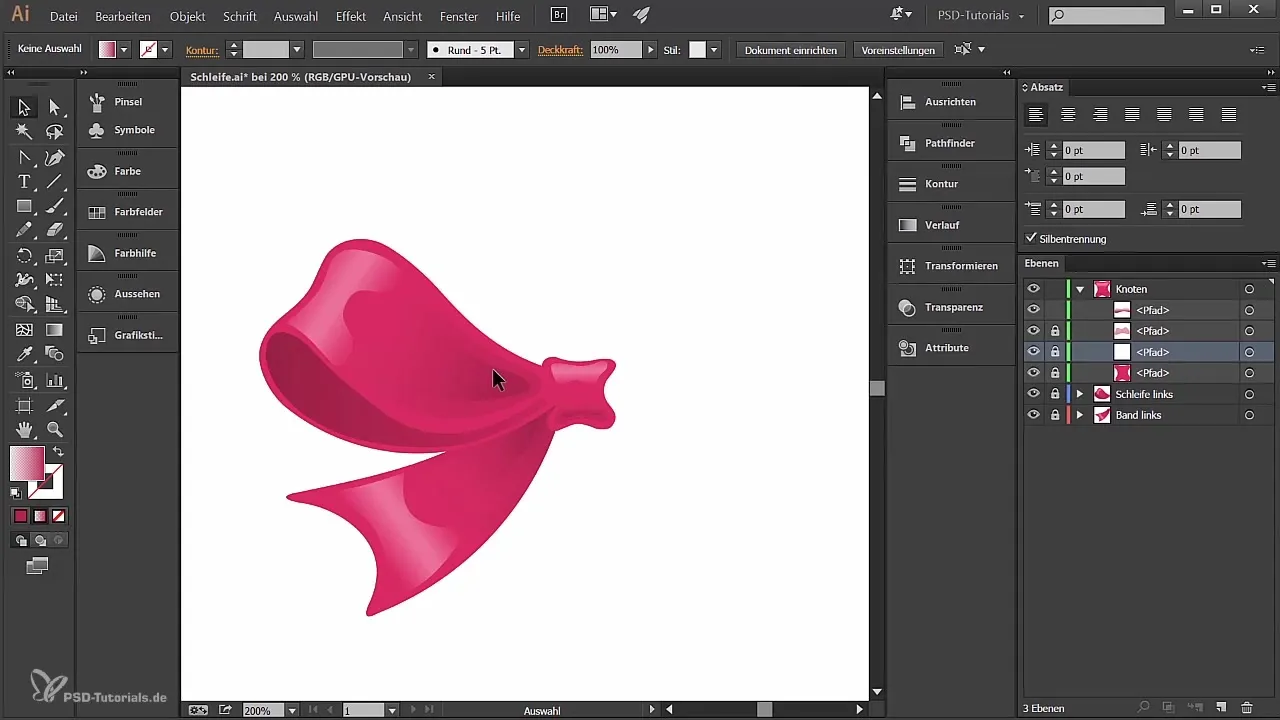
Perlengkapi objek yang diduplikasi dengan tepi yang elegan dan simetris. Kamu bisa menyusunnya dengan membuka semua lapisan terkunci, menyeleksi, dan sambil menekan tombol Alt, geser ke samping. Tahan juga tombol Shift agar objek terarah lurus.
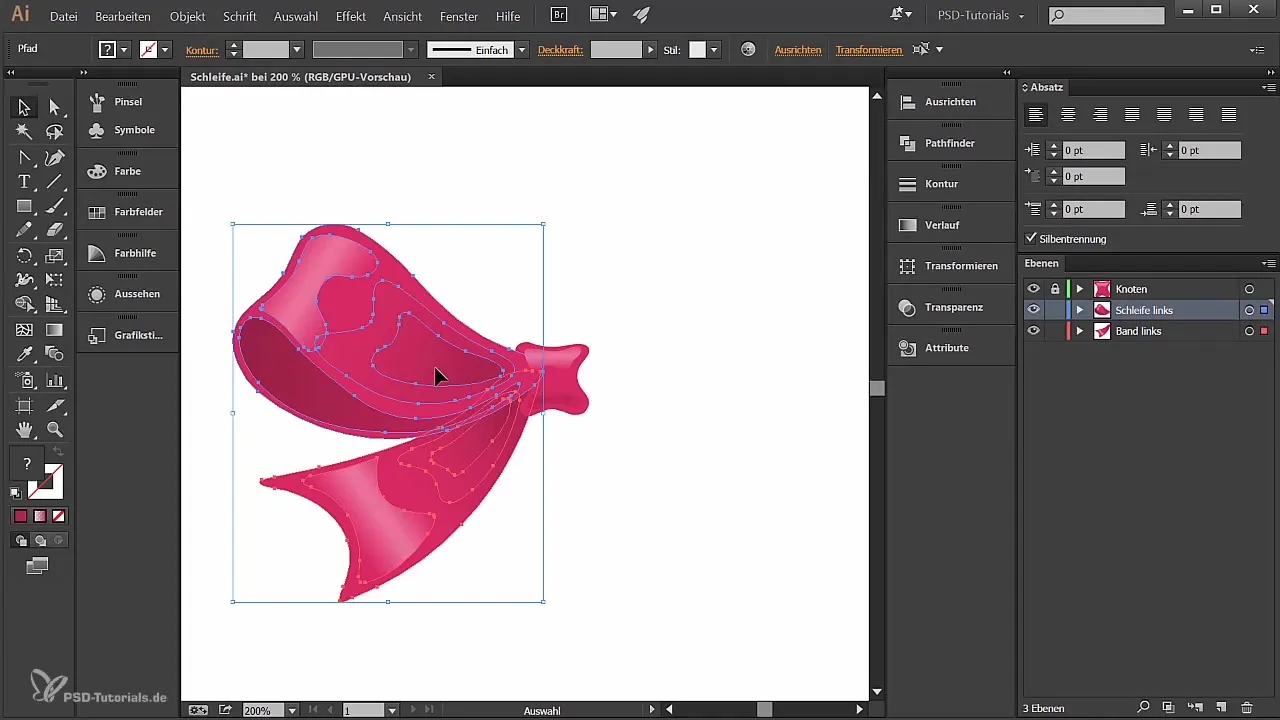
Transformasikan semuanya dengan menggunakan fungsi perpindahan untuk memantulkan objek secara vertikal. Pastikan saat memantulkan kamu memperhatikan pratinjau untuk melihat hasilnya segera.
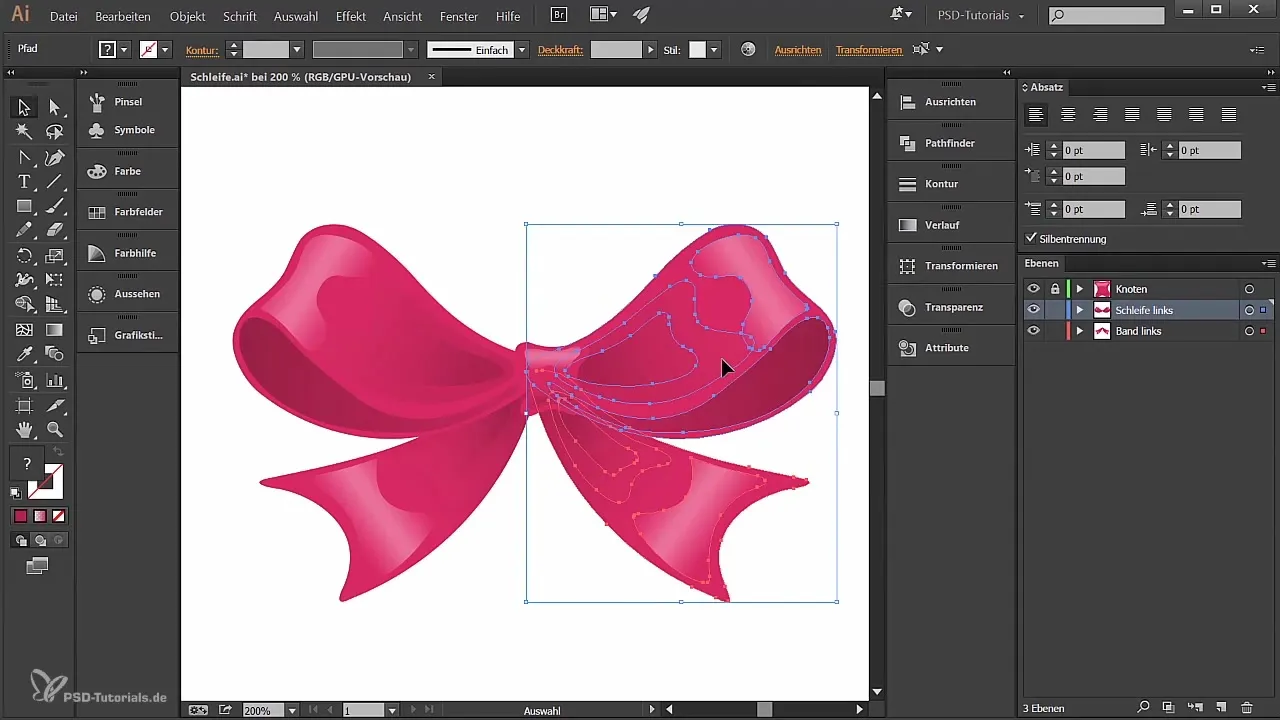
Pasang sekarang semua objek yang diimpor ke dalam lapisan “Schleife rechts”, tetapi di bawah Knoten, untuk menciptakan gambar keseluruhan yang harmonis. Tempatkan semacam itu agar saling sesuai dengan baik.
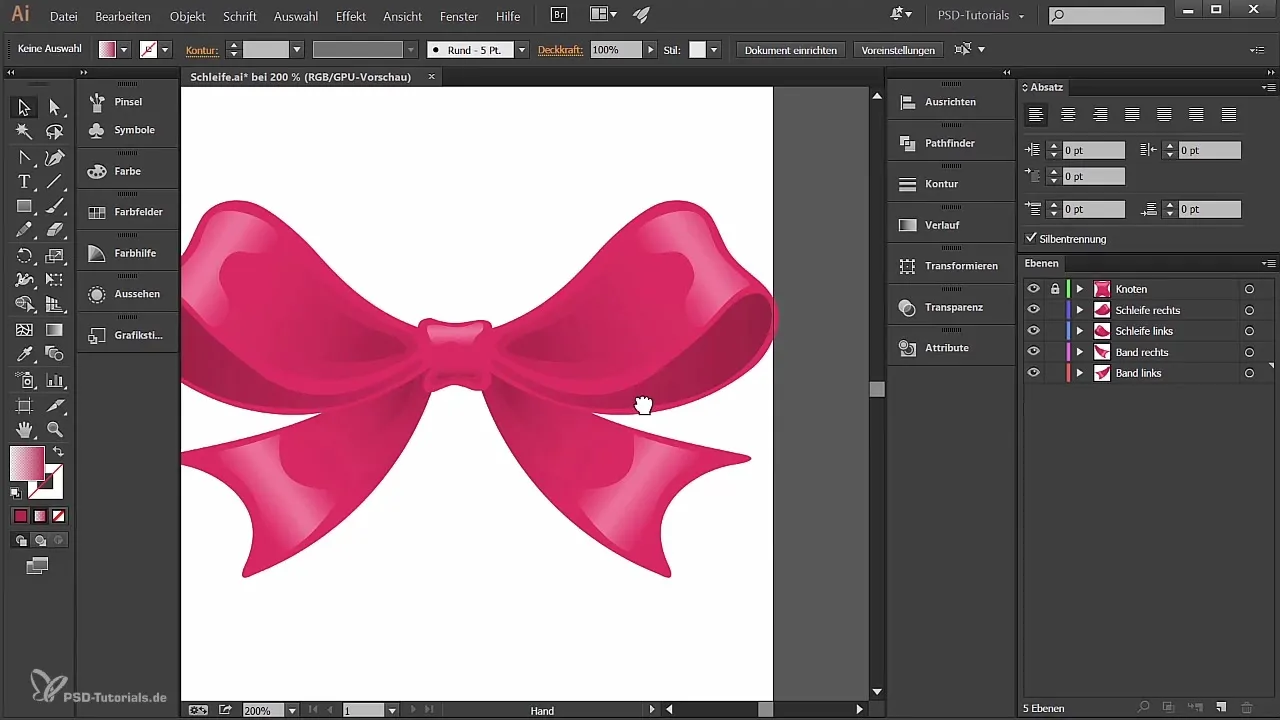
Untuk memberikan sentuhan terakhir pada Schleife, tarik semua elemen ke tengah dan optimalkan penempatannya. Pastikan kamu menyesuaikan ukuran dan urutan elemen untuk mencapai hasil visual terbaik.
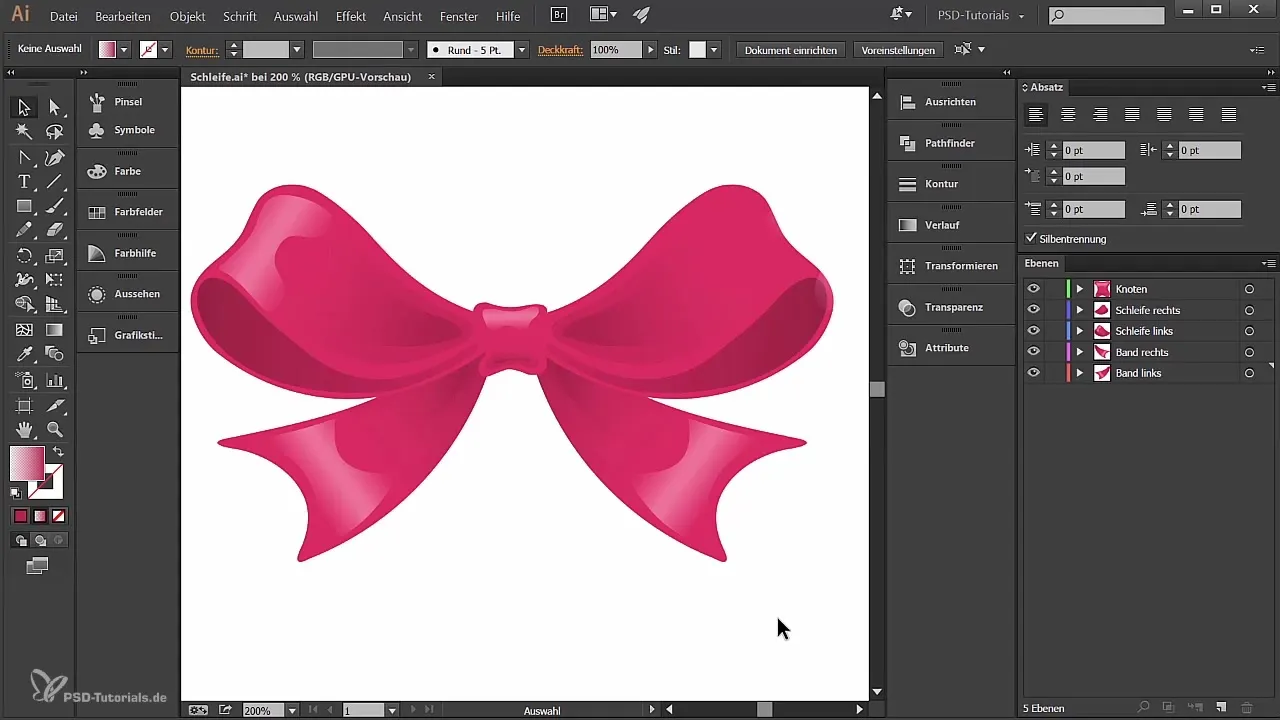
Selamat, Schleifemu sudah selesai! Ini dapat digunakan dengan indah pada undangan, hadiah, atau desain lainnya.
Ringkasan – Membuat Knoten dan Schleife di Illustrator
Panduan ini telah menjelaskan langkah demi langkah bagaimana cara kamu menghasilkan Knoten di Illustrator dan kemudian menyelesaikan Schleife. Dengan tips dan teknik praktis ini, kamu kini mampu memperbaiki dan membuat desainmu lebih menarik.
Pertanyaan yang Sering Diajukan
Bagaimana cara saya mengubah warna bentuk saya di Illustrator?Pilih bentuk tersebut dan buka palet warna. Di sana kamu dapat memilih warna baru atau menambahkan gradien.
Apa yang bisa saya lakukan jika garisnya tidak menjadi lurus?Gunakan alat smoothing untuk mengoptimalkan kontur dan garis, serta menghapus gelombang atau ketidaksempurnaan yang tidak diinginkan.
Bagaimana cara menduplikasi lapisan di Illustrator?Klik kanan pada lapisan dan pilih “Duplikat” atau tahan tombol Alt dan tarik lapisan.
Bagaimana cara menambahkan lapisan baru di Illustrator?Masuk ke jendela lapisan dan klik simbol “Lapisan Baru” atau gunakan menu bar.
Bisakah saya juga membuat objek 3D dengan Illustrator?Ya, ekstensi dan fungsi di Illustrator memungkinkan pembuatan objek 3D yang dapat diolah dengan jalur.


